我们产出的每一篇文章、每一个页面、每一条产品描述,都是企业的数字资产。正因如此,我们要保障我们数字资产的安全。所以网站备份不是可有可无的锦上添花,而是保障业务连续性的底线。
我们可以在误操作、服务器/硬件故障或入侵攻击后快速回滚,把损失降到最低。本WordPress教程将手把手介绍两种常用的WP网站备份方式:主机备份与插件备份。
- 主机备份。主机提供商都会提供免费或付费的网站本地备份方案,也有些主机提供商提供第三方云备份。
- 插件备份。WordPress插件的可以让我们很轻易地实现网站备份,通过插件我们可以实现导出备份(All-in-One WP Migration and Backup)、云备份(ManageWP、UpdraftPlus等)
常规可落地的备份策略
最常用的网站备份准则:至少保留 3 份数据副本、存放在 2 种不同介质/系统上、其中 1 份必须异地保存,也就是所谓的3-2-1备份准则。
- 3(三份备份):一份是正在用的“生产数据”,另外两份是备份;多一份容错,多一层保险。
- 2(两种介质):不要都放同一主机上。可组合:主机快照 + 本地硬盘 + 云端异地备份等。不同介质能抵御同类故障同时发生的概率。
- 1(至少一份异地):放到不同机房/云区域/服务商,避免火灾、断电、账号风险或整机房事故“一锅端”。
那么相对应的可以直接落地的备份组合就是:
- A层 | 主机级快照:无论我们用SiteGround、Cloudways还是其他外贸主机,我们都开启主机的每日备份。
- B层 | 插件级云备份:我们可以直接使用UpdraftPlus开启远程备份,或者使用ManageWP的每日异地备份。
- C层 | 离线备份:定期(按月或按周)使用All in One Migration将网站备份下载到本地计算机/U盘,并且可以上传多一份到网盘做备份,加多一层保险
下面将分别演示各层的设置方法与恢复步骤。
主机备份
主机备份是由我们使用的主机服务商在服务器层面自动执行的定时备份(多为每日快照),通常包含整站文件与数据库,并在面板里一键恢复。它的优点是省心、恢复快。
但是主机备份一般都是将备份文件保存到我们的主机服务器上,如果想要异地备份或者远程备份,通常需要收取额外的费用。像Cloudways主机就会默认给我们提供服务器的异地备份,价格是$0.033每GB,不足$0.5的按$0.5来算。
SiteGround主机备份
SiteGround主机会每天自动给我们的网站做备份,我们点击“Security” –> “Backups”即可看到我们网站的所有备份。所有的备份会保留30天,超过的话会自动删除。
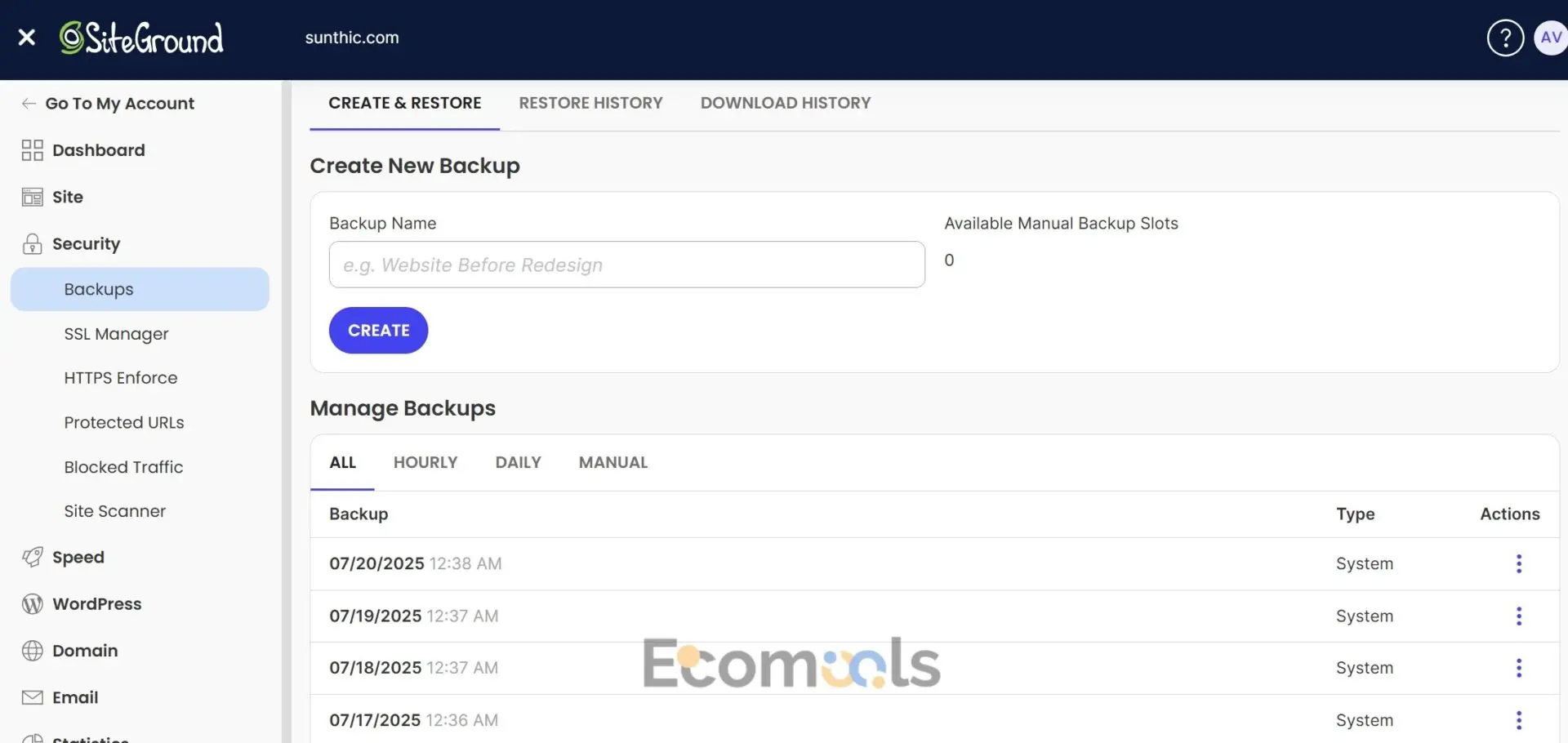
如果需要还原某一天的备份,只需在备份列表中找到对应的日期,点击右侧的 “Actions” 三个点。
接下来,你可以根据实际需求选择 “Restore All Files and Database”,将网站的所有文件和数据库一起恢复到备份当天的状态;也可以单独选择 “Restore Files” 或 “Restore Database”,分别只恢复网站文件或数据库内容。
另外,你还可以选择将某一天的备份下载到本地电脑,作为额外的保险。
为了进一步保障数据安全,也建议你把备份文件同步上传到云盘,这样就算服务器或本地设备出现意外,也能随时恢复网站数据。
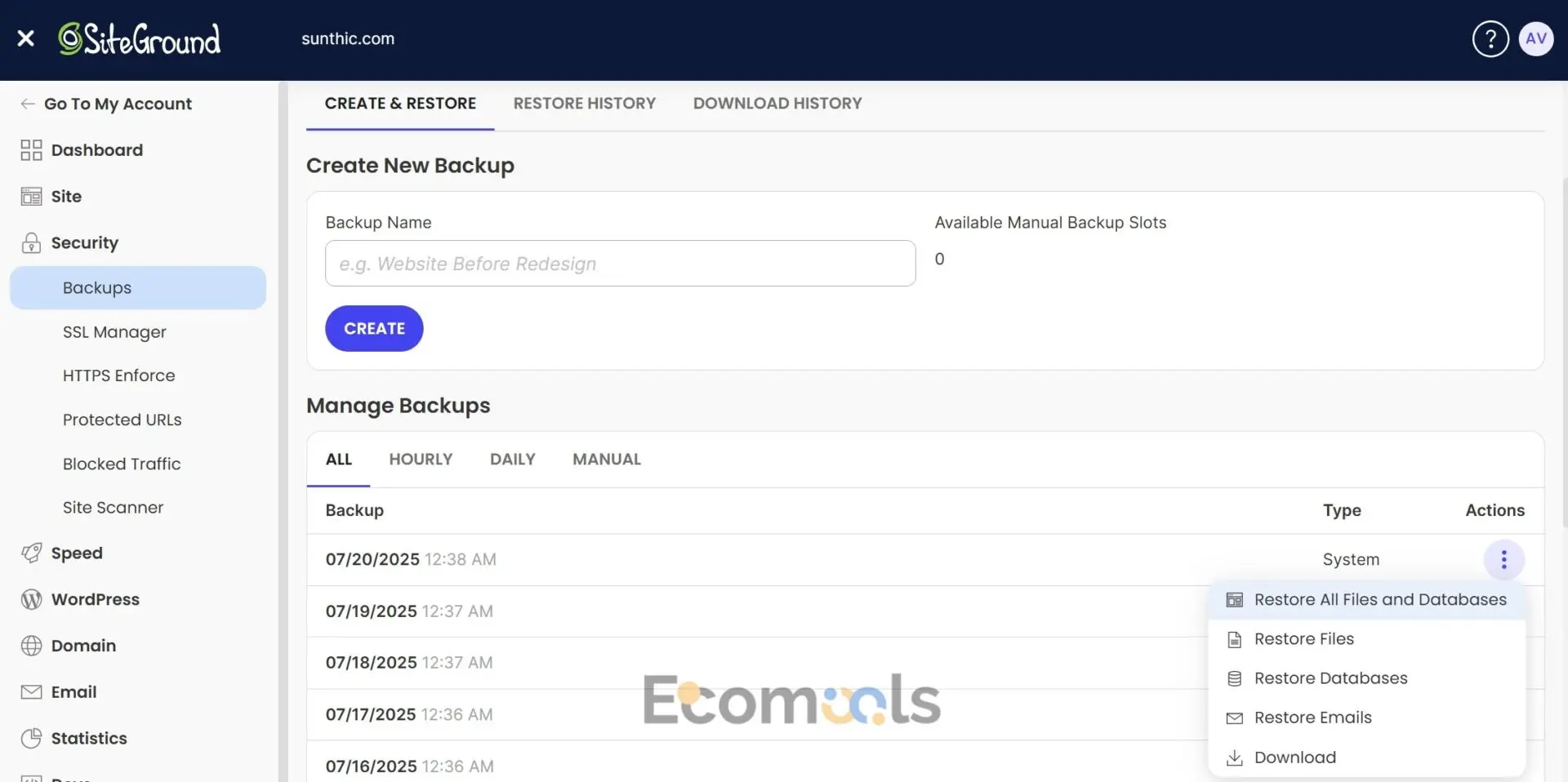
我们也可以手动创建备份,但是这个需要额外的费用。在“Create New Backup”下面的“Backup Name”中输入你的备份名字,比如说“网站装修前的备份”,然后点击“Create”即可手动创建备份。
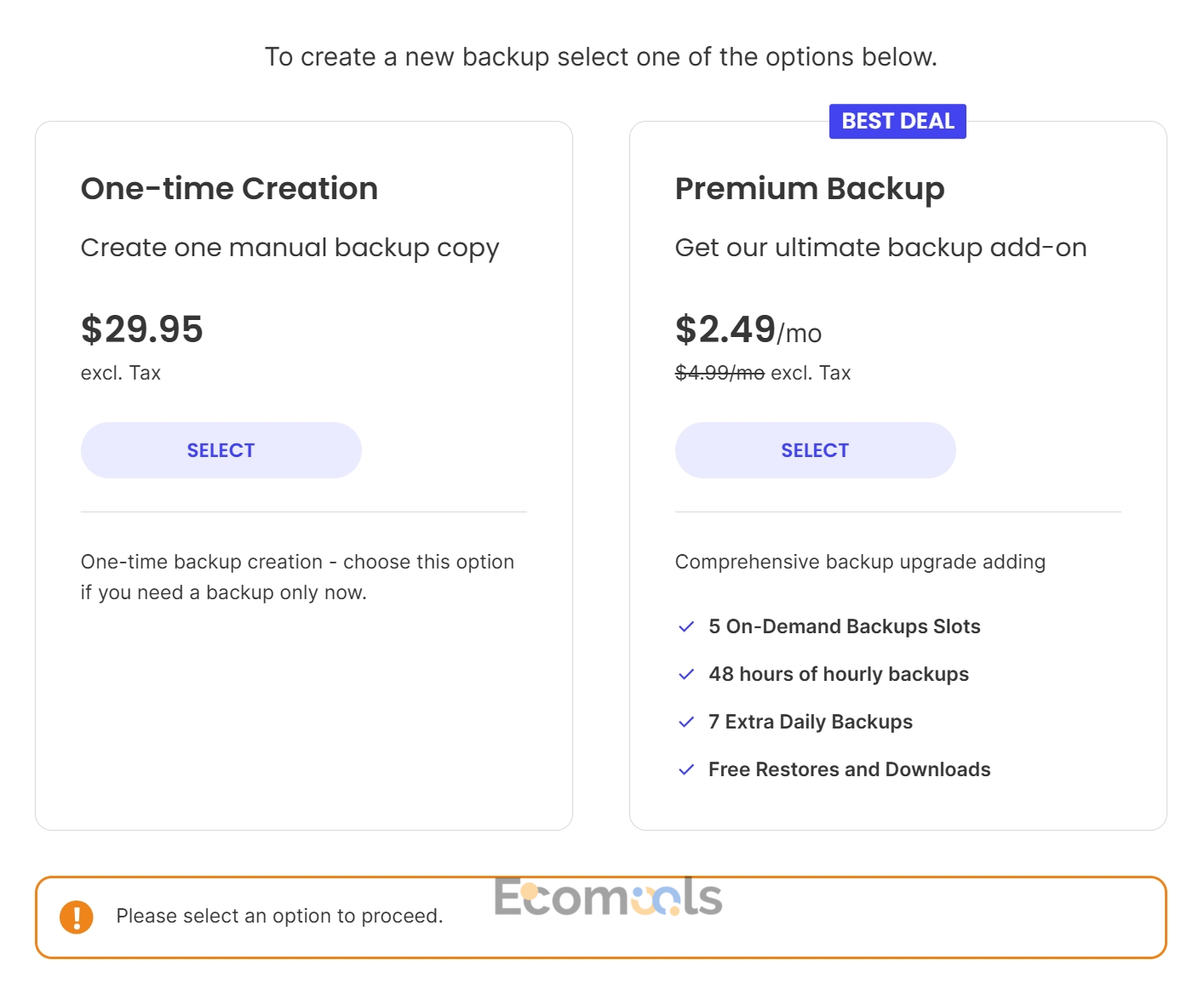
Cloudways主机备份
在Cloudways的服务器级别备份(Server-Level Backup)设置中,我们可以自定义备份的时间和频率,支持自动定期备份和手动即时备份。所有服务器级别的备份数据都会存储在异地服务器上,保证数据安全。
此外,Cloudways也支持将服务器备份下载到本地,具体操作可以参考官方教程。 不过实际运维中,下载完整服务器备份到本地并不常见,更多情况下我们会用应用级别的备份,也就是单个 WordPress 网站的数据备份,这样恢复和迁移更灵活高效。
如何进行服务器级别的备份?
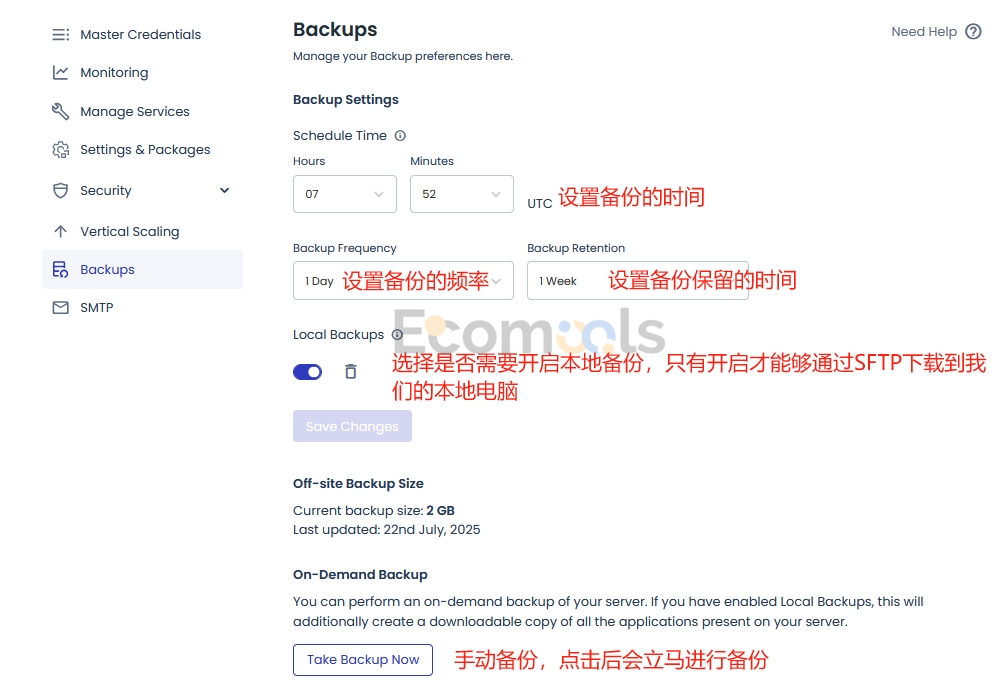
- 在 Cloudways 后台,左侧菜单点击“Backups”,进入服务器级别备份设置页面。
- 在 Schedule Time 处,选择你希望每天自动备份的具体时间。
- 在 Backup Frequency,选择备份的周期,例如“1 Day”表示每天备份一次。
- 在 Backup Retention,可以选择备份文件保留的时长,比如“1 Week”即每份备份最多保存一周,超期的会自动删除。
- Local Backups:打开这个开关,服务器会在本地(你的主机磁盘)额外保存一份最新备份。只有开启本地备份,才能通过 SFTP 方式,把备份文件下载到你的本地电脑。
- 最后点击下方点击 Take Backup Now 按钮,可以立刻执行一次手动备份。这个功能适合在大改动、升级或迁移前做快照,确保数据安全。
如何恢复服务器级别的备份?
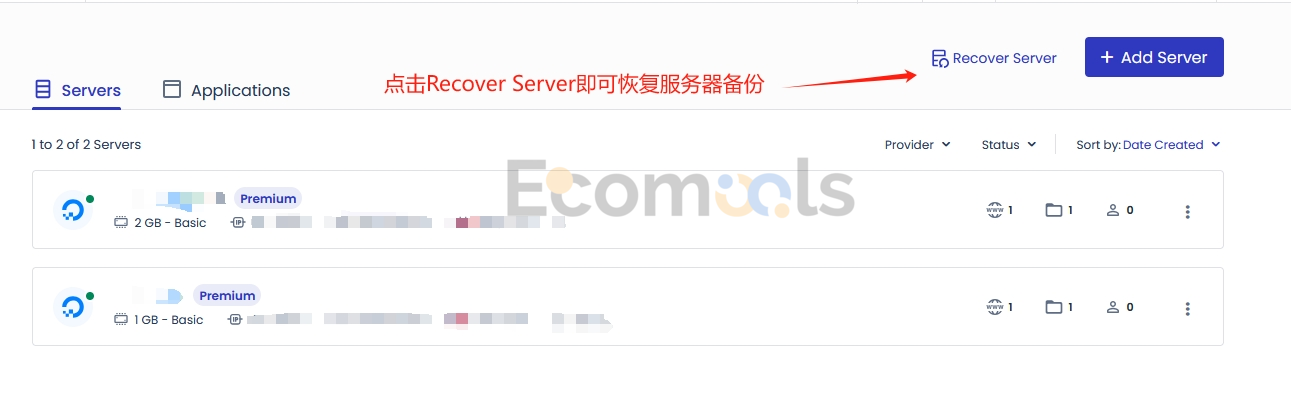
如果你误操作删除了主机,那么你可以回到主机列表中,点击“Recover Server”来选择恢复被删除的服务器。
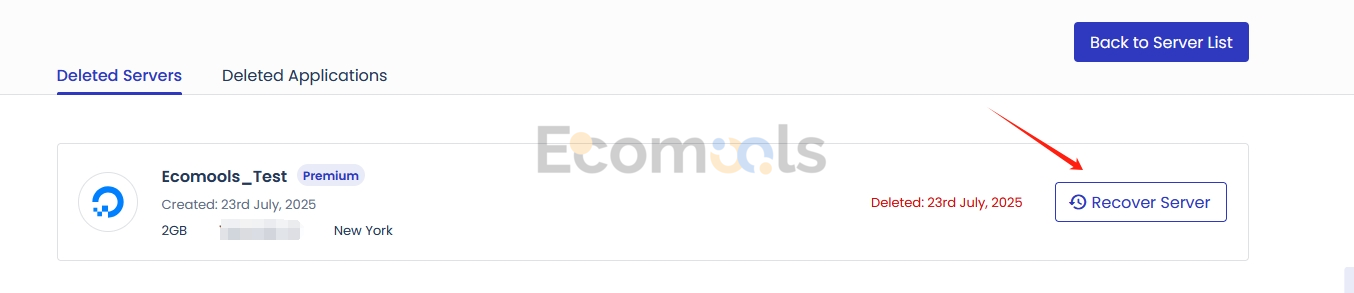
如何进行应用级别的备份?
我们通过Cloudways后台左侧选项卡“My Applications”打开应用列表,选择具体的WordPress应用进入,点击“Backup and Restore”选项卡。
选择需要恢复的备份,然后点击“Restore Application Now”。如果需要现在就建立备份,点击Take Backup Now即可按需备份。
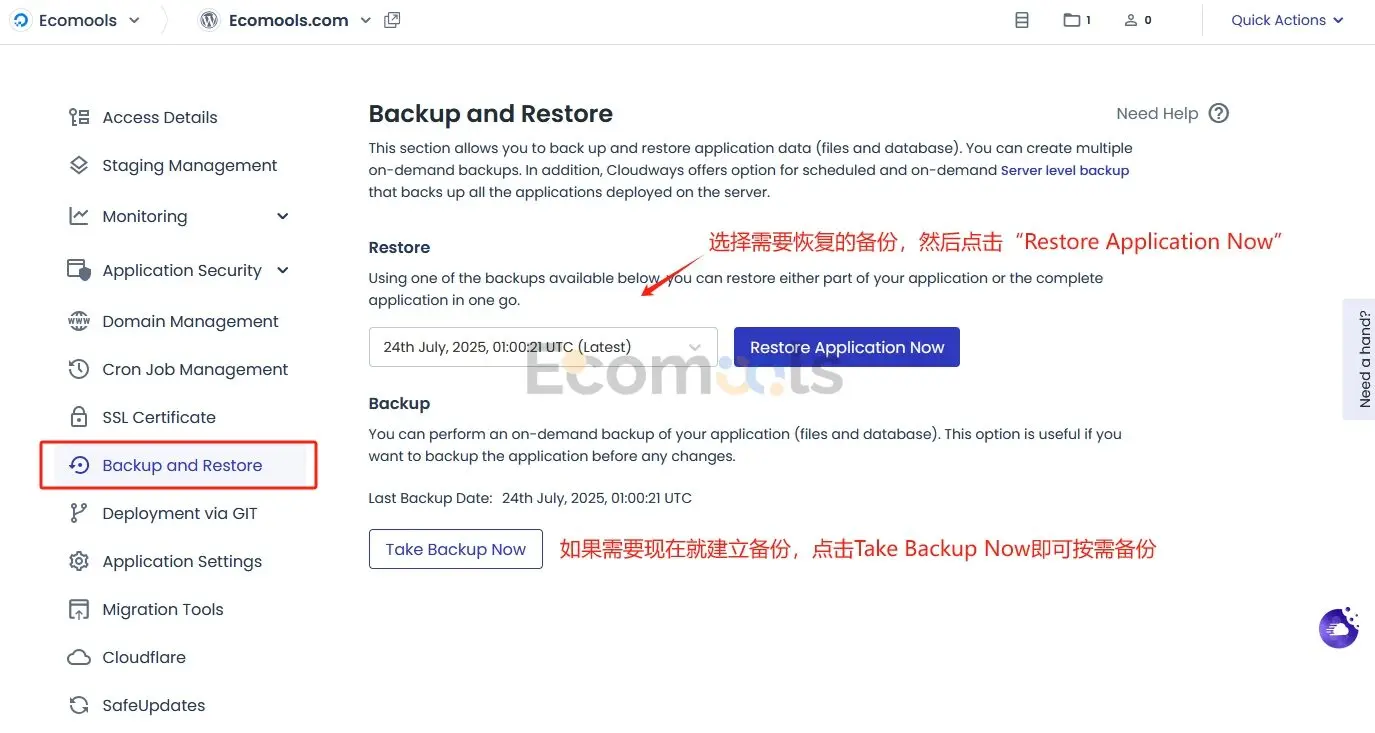
VPS备份
我们使用VPS的时候,大多数服务商都会提供主机级备份选项,以Digital Ocean为例,DO的备份分Daily和Weekly两档;Daily备份保存7天,价格为服务器每月消费的30%费用;Weekly备份保存四周,费用为主机每月消费的20%。
像阿里云的话也会给我们提供快照功能,其实是类似的功能,可按策略定期创建并用于回滚恢复。不同厂商在频率、保留周期与计费方式上差异明显,实际以各自官方页面为准。
如果我们的VPS安装了宝塔面板,那么我们也可以在宝塔面板上面备份:
宝塔面板备份
我们使用VPS主机安装了宝塔面板后,打开宝塔面板后台,点击左侧“计划任务”,点击“添加任务”。任务类型选择备份网站,设置你的执行周期、对应站点以及备份数量。
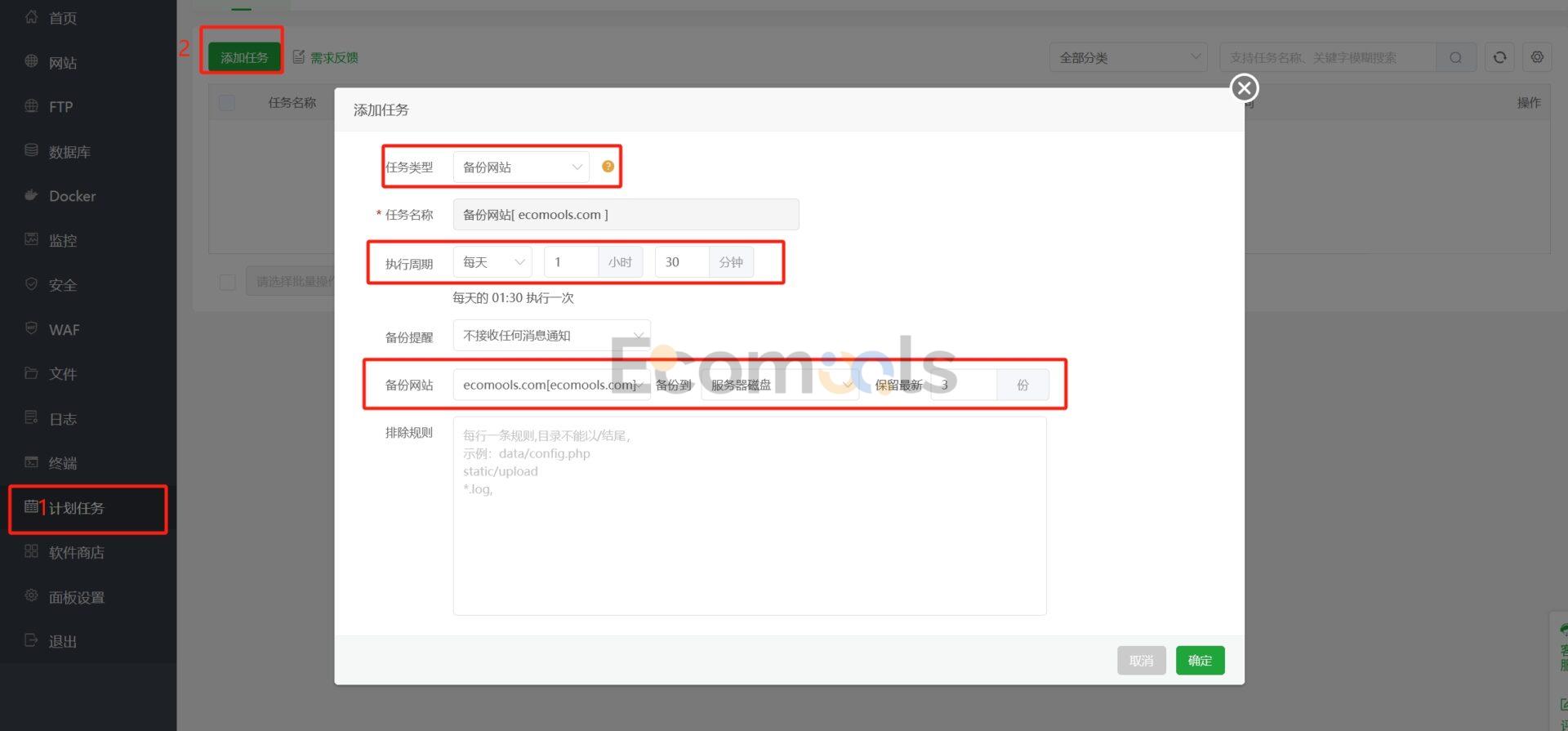
一般是“备份网站”和“备份数据库”各3份。
插件备份
插件备份是通过安装WordPress插件来实现的,无论你使用的是什么主机,都可以通过插件的方式来进行备份。
你可以选择备份的时间、频率,以及是否将备份文件存储在本地、云存储或两者兼有。WordPress备份插件有很多,下面这三个是我自己使用过的备份插件:
UpdraftPlus(推荐)
UpdraftPlus是最常用的备份插件之一。免费版即可做定时/手动备份,并可直连多种远程存储(如 Dropbox、Google Drive 等),支持一键恢复。UpdraftPlus在稳定性与支持上口碑都比较好,适合个人站与中小企业做日常定时备份 + 异地存储的长期方案。
适用场景:适合中小企业的日常备份策略
如何使用UpdraftPlus备份网站?
在使用之前,我们先要到插件市场里面安装并激活UpdraftPlus。
激活成功后,在WordPress后台左侧选项卡中点击“UpdraftPlus”,即可进入以下界面:
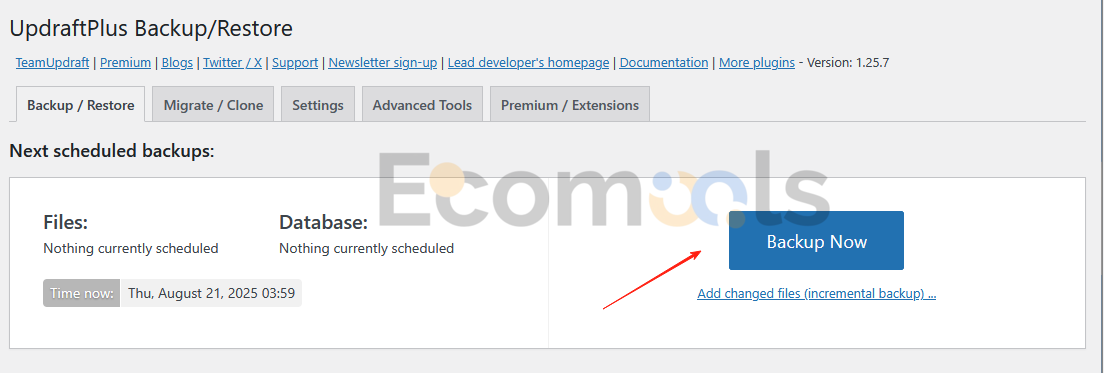
点击“Backup Now”,会让我们选择备份选项:
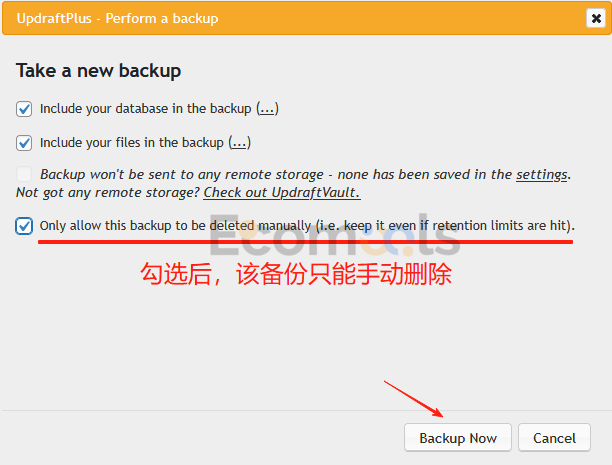
再点击“Backup Now”即可开始备份。
如何还原备份?
备份完成后,还是在同一个界面,我们可以看到有一个备份记录:
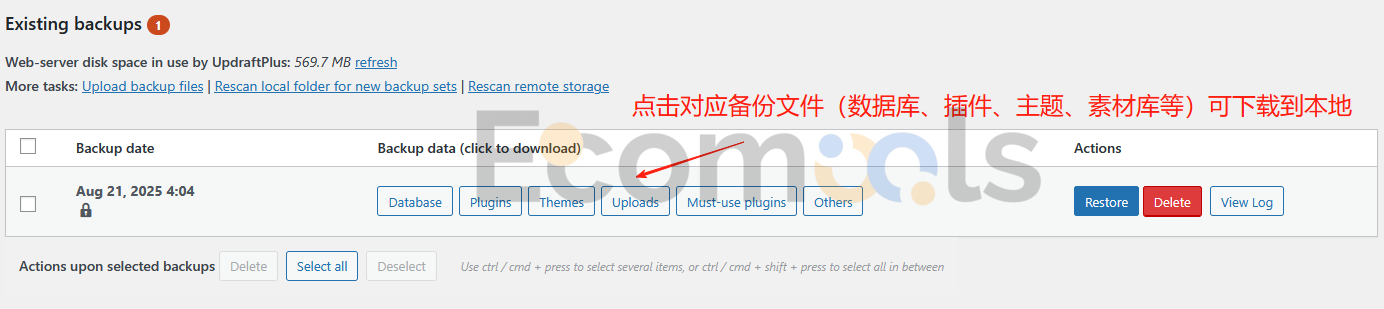
UpdraftPlus将我们的网站文件备份分成数据库、插件、主题以及其他类型的备份,这里我们点击对应的按钮即可按需将备份下载到本地。
如果我们需要还原备份,只需要点击“Restore”即可,UpdraftPlus会跳出选项询问我们需要还原哪些数据:
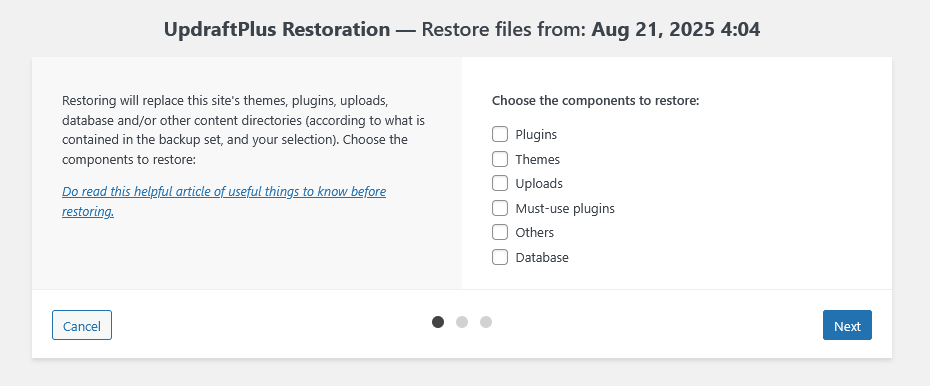
我们按需还原即可。
我们也可以选择上传安装,我们只需要点击“Upload backup files”,然后选择我们的UpdraftPlus备份文件,再点击“Restore”即可还原我们的网站。
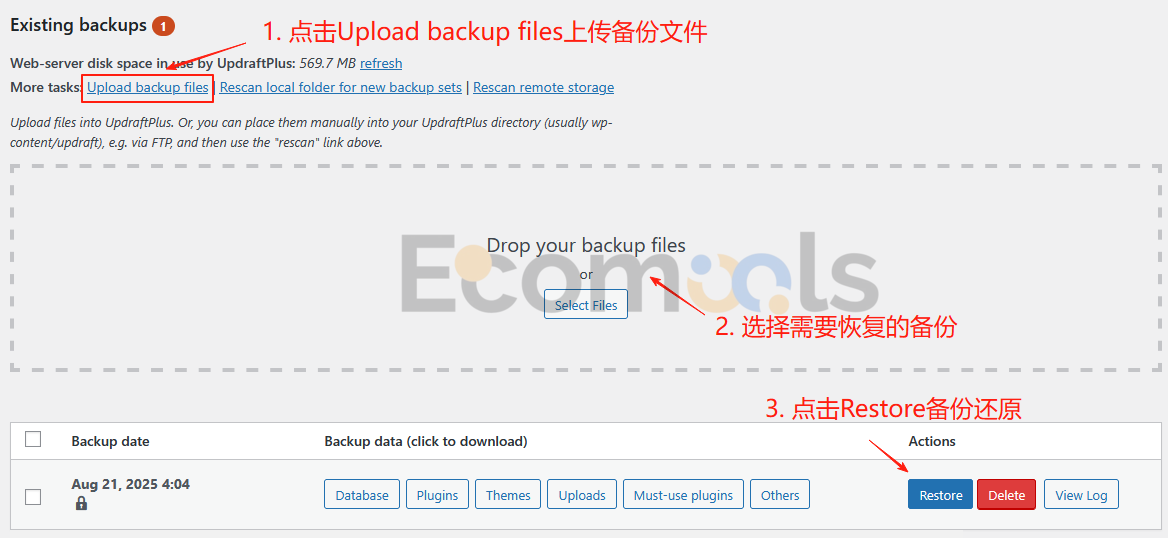
All-in-One WP Migration
All-in-One WP Migration这个插件支持云备份和导出备份。导出备份(File备份)通常指的是手动或自动将网站数据(如数据库、文件等)导出到一个文件中,这个文件可以保存在本地计算机或任何其他存储设备上(比如说某某云盘)。
而云备份需要通过安装额外的插件来完成,支持通过扩展把备份直接存到云端(Dropbox、Google Drive、OneDrive、S3 等)。但免费版对能够上传的文件大小有限制,要移除限制上传上限的话需要购买扩展。
适用场景:网站迁移和网站搬家会比较好用;用来做备份插件不是很合适
如何使用All-in-One WP Migration备份网站?
首先我们要在插件市场中安装并激活All-in-One WP Migration。
然后在WP后台左侧选项卡中选择“All-in-One WP Migration” > “Export”,然后选择“File”导出备份。
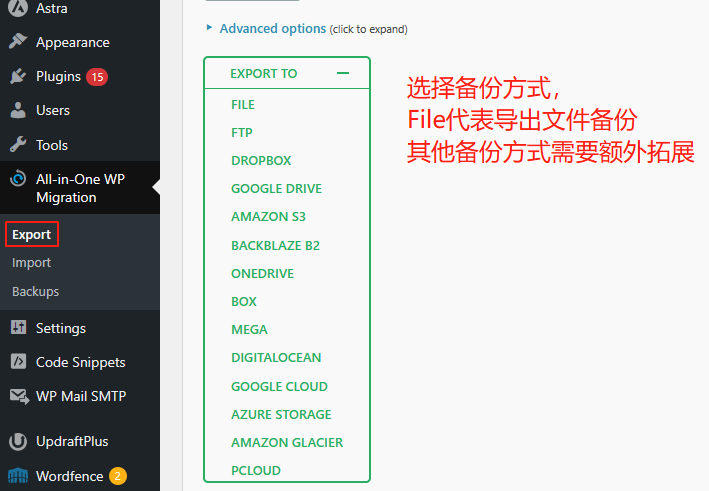
导出完成后会给我们提供一个可下载的文件,我们下载后可以保存在本地的计算机里或者上传到云盘备份。
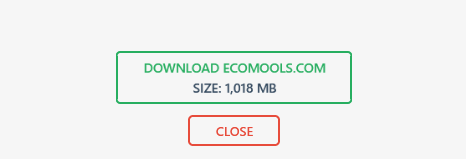
如何导入还原网站?
通过左侧选项卡,“All-in-One WP Migration” > “Import” > 选择“FILE”选择本地文件上传导入即可。
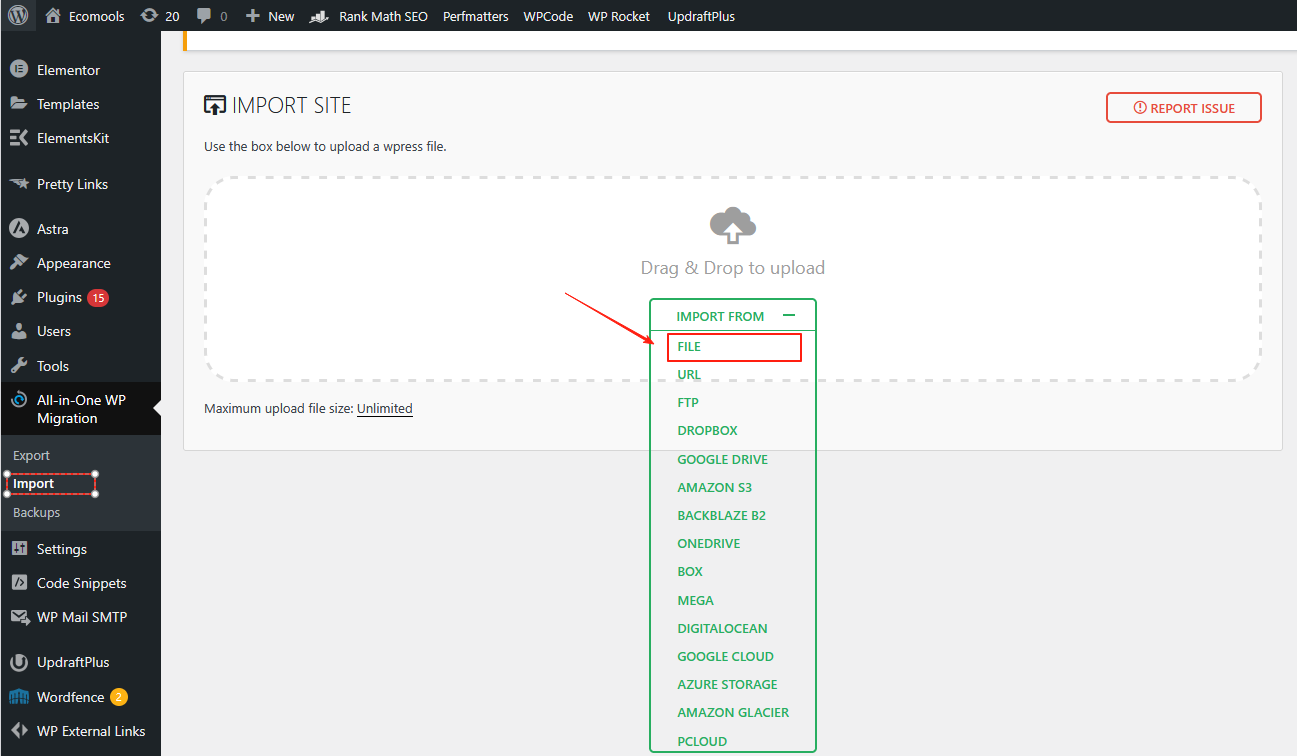
还原的时间会根据网站大小和主机的性能有所不同。
ManageWP
ManageWP是面向多站点运维的备份插件,安装ManageWP插件后,可在到ManageWP的仪表盘(登录网站后台https://managewp.com/)完成定时备份、按需备份、下载/恢复、克隆迁移、更新管理等。免费提供月度备份(含异地存储与一键恢复);付费备份附加组件可将频率提升到周/日/小时级,并提供增量云端备份功能。也支持打包下载到本地,价格$2每个站点。
适用场景:适合代理商或维护多站团队
如何使用ManageWP备份网站?
1. 首先到ManageWP的官网(https://managewp.com/)注册一个账号。注册完成后进入到后台,点击左上角的“+”号来添加网站。
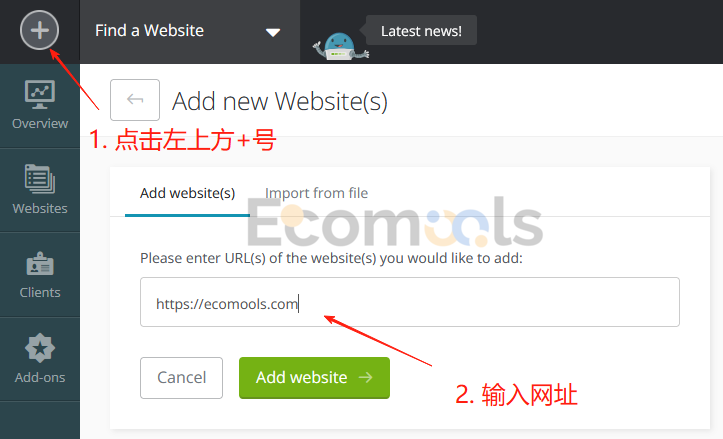
在这里输入我们的网址,然后点击“Add website”添加网站,这时候ManageWP会要求我们输入WordPress网站的账号密码来完成接入。
有时候我们输入WP后台的账号密码登录会连接不上,所以我们选择“Use connection key instead”来连接。
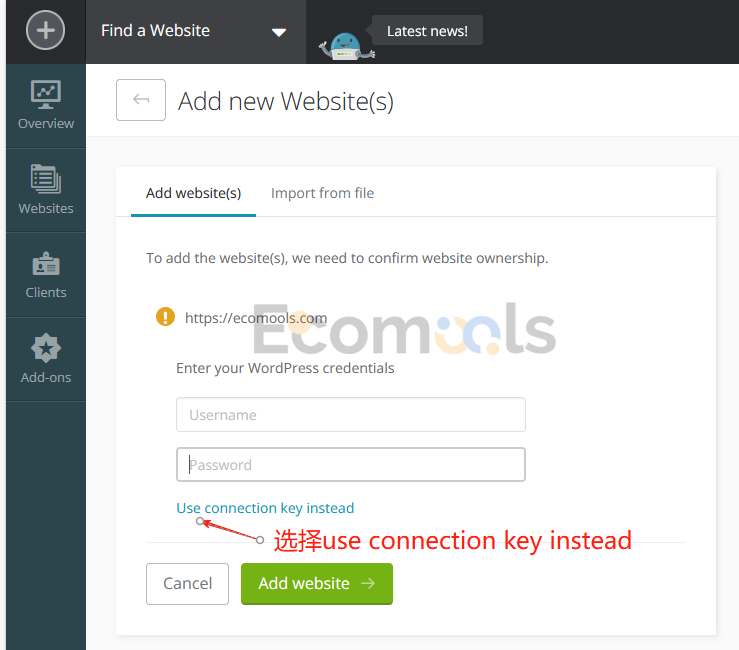
然后在我们的目标网站安装ManageWP插件,激活。打开插件列表,找到ManageWP插件,点击“Connection Management”这个按钮。

这时候会跳出一个弹窗,上面有我们的Connection key。
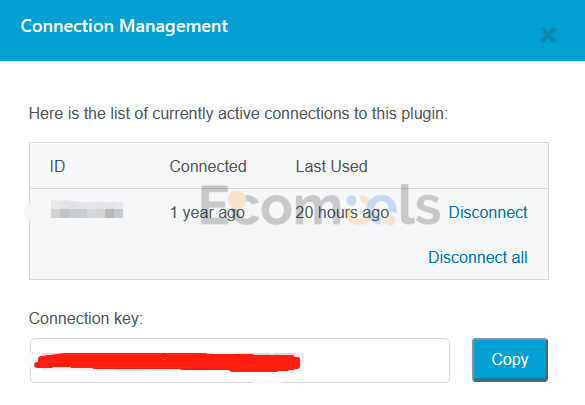
我们将Connection Key复制粘贴到ManageWP的后台上,点击“Add website”连接即可连接成功。

如何使用ManageWP还原网站?
登录https://managewp.com官网,打开对应的网站,点击左侧选项卡中的“Backups”。
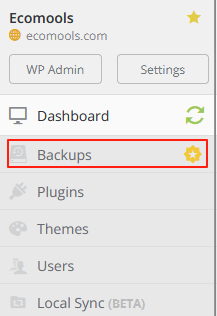
即可进入到此页面:
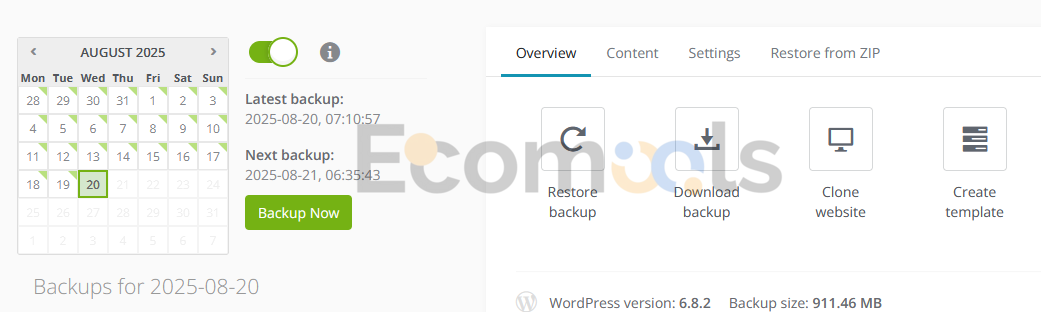
我们在如果在此之前有创建备份,那么点击“Restore backup”即可恢复备份。
WordPress备份常见问题
我应该多久备份一次网站?
取决于你网站的更新频率,采用上述的ABC分层备份已经足够应付大多数情况。
我应该保留多少个备份?
至少3份、而且要保留在不同介质中,同时至少有一份异地/云端备份。
All-in-One Migration导入提示文件过大怎么办?
该插件免费版有导入体积限制,需要升级付费版才可导入,导出无限制。
全量、增量、差异备份有什么区别?
- 全量:每次备整站,恢复简单但占空间/耗时高;
- 增量:只备份上次备份以来更改的部分,效率高;
- 差异:只备“距离上一次全量”发生变化的部分,介于两者之间。
